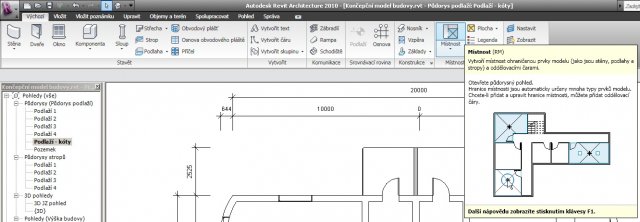RA-5 - popis místností, výkazy (okna, dveře...), pohledy, řezy, tisk.
Kategorie » téma: Revit Architecture
14.05.2010 12.34 | | Komentáře: 0 komentářů | Přečteno: 17716x
V předchozích čtyřech dílech jsme si vyzkoušeli následující možnosti produktu Revit Architecture 2010:
- jak vytvořit pomocí 3D těles koncepční model objektu
- jak model využít k tvorbě "obalových" konstrukcí budovy a podlah (stěny, střecha, základová deska...)
- opačný postup tvorby modelu - od 2D dispozice
- vnitřní dispozice: stěny, příčky; dveře, okna, kóty.
Na závěr 5dílného seriálu o aplikaci Revit Architecture doplníme vytvořený model o popis místností, tabulky oken, dveří, pohledy, řezy a připravíme výkres pro tisk. Dálší příspěvky se již budou věnovat převážně "tipům a trikům" pro práci s tímto produktem.
(odkazy na předchozí příspěvky jsou na konci článku)
1) Popis místností
Spustíme projekt popsaný v předchozích dílech, v navigátoru projektu zobrazíme první podlaží a z pásu nástrojů z karty "Výchozí" zvolíme nástroj "Místnost". Opět, jako u téměř každého nástroje RA, můžeme změnit typ prvku popisek místnosti a jednoduše myší umístíme prvky do jednotlivých místností. Vloží se zvolený popisek s číslem místnosti - názvy a čísla jednoduše přepíšeme po jejich výběru myší. Pokud chceme v dalším patře začít číslování mísntosti s číslem o řád vyšším - jednoduše přepíšeme číslo u první místnosti a tím vytvoříme další řadu čísel (např. 201, 202 apod)
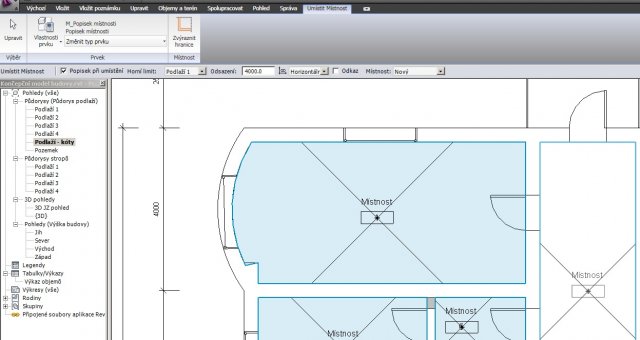 |
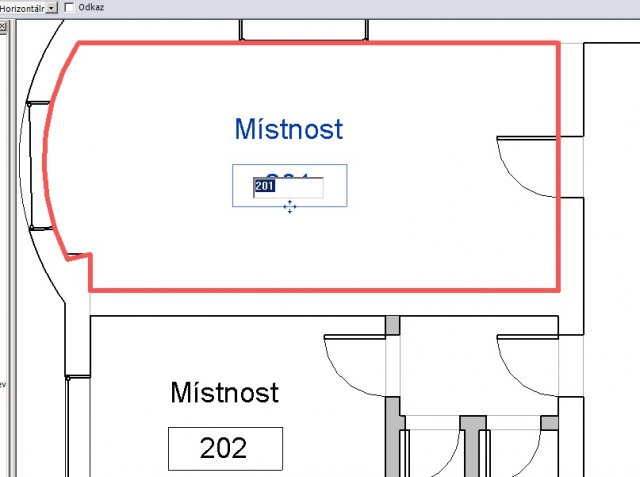 |
2) Tabulky místností, oken, dveří
Na kartě "Pohled" vybereme nástroj "Výkazy/množství" a postupně vytvoříme tabulku pro místnosti, okna a dveře; v následujícím formuláři můžeme volit jednotlivé sloupce tabulky ... šířka, výška, plocha, název; na dalších záložkách můžeme nastavit třídění, agregaci shodných položek s jejich celkovým počtem (případně výpis všech položek) apod. Tabulky se přidají do navigátoru projektu pod položkou "Tabulky/Výkazy", kde je můžeme zobrazit, případně editovat.
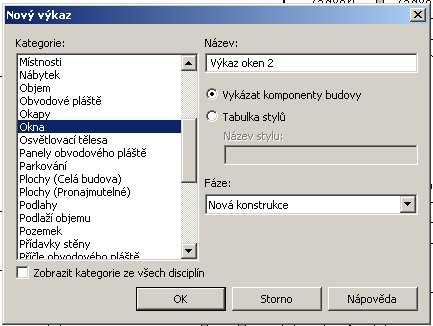 |
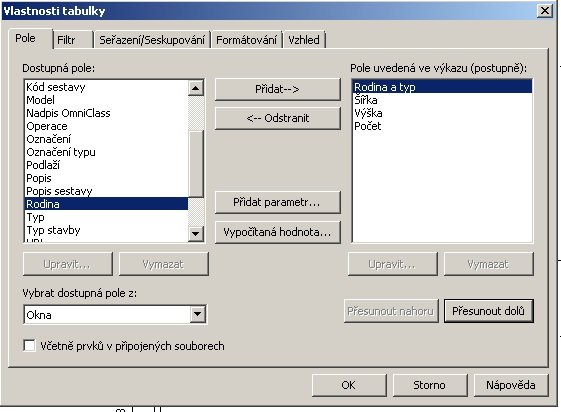 |
 |
| tabulka místností |
3) Pohledy a řezy
Z karty "Pohled" použijeme nástroj "Řez", případně "Pohled" (základní 4 pohledy jsou již přednastaveny), myší určíme počátek a konec linie řezu. Po výběru čáry řezu je možné tlačítkem "Rozdělit úsek", z kontextové nabídky pásu nástrojů, "zalomit" řez. Vytvořený řez se opět objeví v navigátoru. Po zobrazení řezu můžeme upravit rozměry ořezového obdélníka (okno řezu).
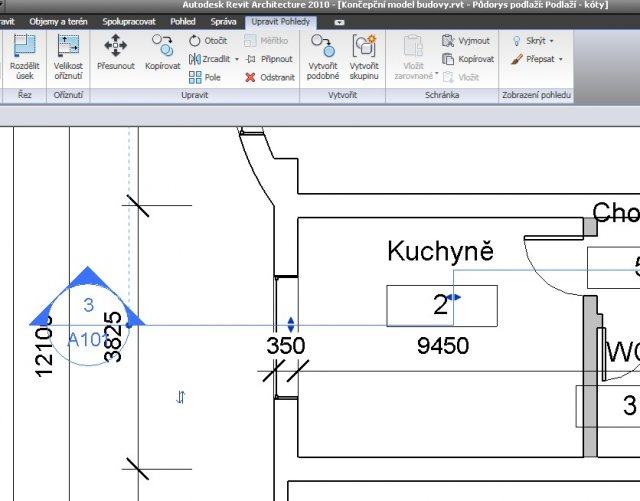 |
4) Tisk
Na závěr si upravíme ořezové oblasti jednotlivých půdorysů, pohledů, řezů a výkazů. Upravíme úroveň detailu a styl zobrazení modelu (nad stavovým řádkem RA), upravíme měřítka výkresů. Pravým tlačítkem myši v navigátoru projektu na položce "Výkresy" přidáme nový výkres. Zvolíme formát papíru (chybí-li načteme "rodinu") a nyní jednoduše myší přetáhneme jednotlivé výřezy z navigátoru projektu na vytvořený výkres. Tisk na systémovou tiskárnu spustíme standardně přes prohlížeč nabídek "Písmeno R" v levém horním rohu obrazovky.. "Tisk", na stejném místě lze tisk i nastavit.
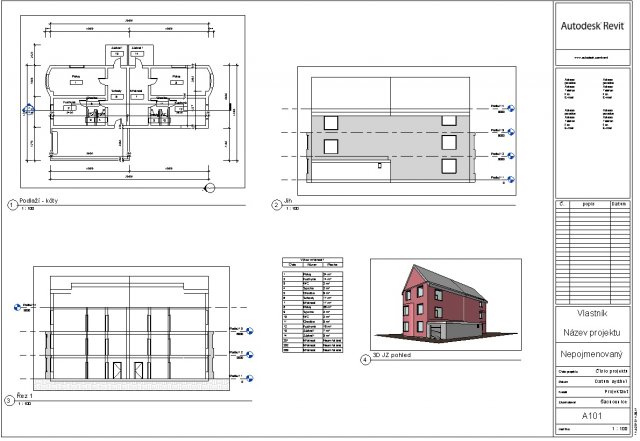 |
JT
Související články:
1) "Revit Architecture - tvorba "koncepčního modelu" 16.4.2010
2) "RA - tvorba koncepčního modelu - 2" 23.4.2010
3) "RA-3 - návrh dispozice "nad" 2D podkladem" 30.4.2010
4) "RA-4 - kóty, stěny, okna, dveře." 7.5.2010
Komentáře:
Tento článek zatím neobsahuje žádné komentáře.